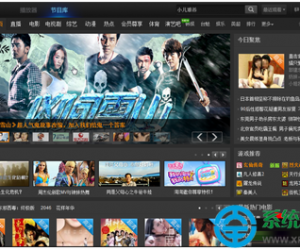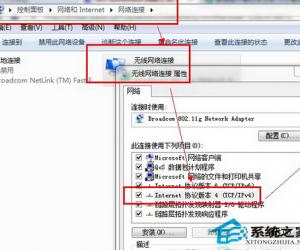photoshop液化工具崩溃怎么办 ps液化工具崩溃闪退解决方法
发布时间:2017-01-18 10:14:22作者:知识屋
photoshop液化工具崩溃怎么办 ps液化工具崩溃闪退解决方法。我们在使用电脑的时候,总是会遇到很多的难题。当我们在使用PS的时候,却发现液化工具总是崩溃。那么我们应该怎么办呢?一起来看看吧。
方法1:在低分辨率下创建液化网格
很多设计者都觉得在设计过程中应该保持高分辨率和高质量画质,但在实际过程会发现比较困难,因为高质量意味着让PS的运行效率下降。幸运的是,我们可以临时降低分辨率,再操作液化工具。
按Ctrl+J创建副本图像,作为素材的备份。在主菜单栏中选择“图像>图像大小”,设置分辨率为72dpi。
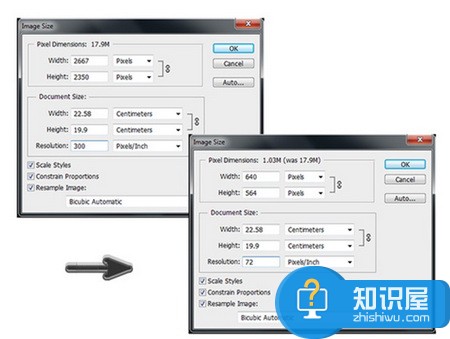
降低分辨率后,现在文档打开快多了吧。选择“滤镜>液化”,在液化工具中编制操作。完成后先别点击确定,这里应该点击存储网格。
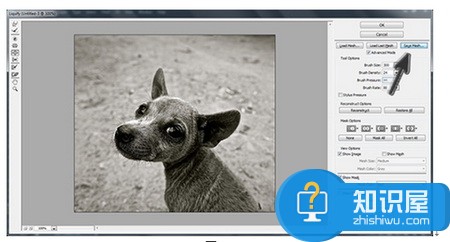
然后点击取消,离开液化编辑页面。按Ctrl+Z撤销更改分辨率的操作。再次选择“滤镜>液化”,点击载入上次网格,这样就能在高分辨率的情况下应用前面的液化操作。完成后,点击确定确认操作结果。

方法2:在小范围操作
刚才介绍的第一种方法是一个不错的解决方案,但如果你只是需要编辑小范围的区域,这样就可以用选择工具选择需要编辑的区域,然后选择“滤镜>液化”。这样在小范围内操作,加载以及编辑都会变得更加容易。
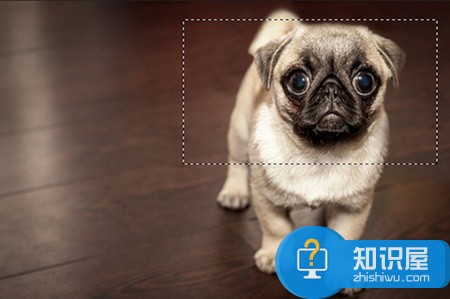
问题二:液化工具停止运作
方法1:其实有时候,一些超级烦人的问题是可以通过简单的方法解决的。如果你看到液化工具的操作游标变成十字,尝试调小画笔半径。
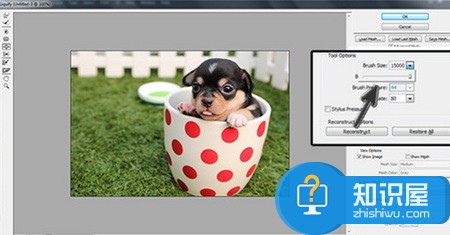
方法2:重置Photoshop偏好设定
如果使用液化工具或者其他工具仍然存在问题,尝试重新设置Photoshop偏好设定。按着Alt+Ctrl+Shift,重启Photoshop。
对于我们在遇到了PS中的液化工具总是崩溃的时候,我们就可以利用到上面给你们介绍的解决方法进行处理,希望能够对你们有所帮助。
知识阅读
软件推荐
更多 >-
1
 一寸照片的尺寸是多少像素?一寸照片规格排版教程
一寸照片的尺寸是多少像素?一寸照片规格排版教程2016-05-30
-
2
新浪秒拍视频怎么下载?秒拍视频下载的方法教程
-
3
监控怎么安装?网络监控摄像头安装图文教程
-
4
电脑待机时间怎么设置 电脑没多久就进入待机状态
-
5
农行网银K宝密码忘了怎么办?农行网银K宝密码忘了的解决方法
-
6
手机淘宝怎么修改评价 手机淘宝修改评价方法
-
7
支付宝钱包、微信和手机QQ红包怎么用?为手机充话费、淘宝购物、买电影票
-
8
不认识的字怎么查,教你怎样查不认识的字
-
9
如何用QQ音乐下载歌到内存卡里面
-
10
2015年度哪款浏览器好用? 2015年上半年浏览器评测排行榜!